C#是什麼呢?
他是Microsoft微軟公司所開發出來的語言,通常C#比較適合在Windows底下運行,而像Linux、MacOS底下就不太適合運行。
1.C#是種程式語言,可以撰寫程式碼,來讓使用者使用所撰寫好的功能
2.C#是物件導向程式語言
C#運作原理:
C#執行須依賴.NET Framework上來運作
C#原始程式碼+資源+參考→C#編譯器→建立執行檔(.exe或.dll)→.Net Framework→作業系統
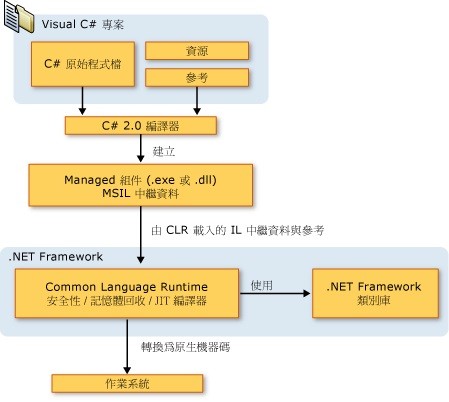
[Step by Step簡易實戰]
Step1.
首先,先到微軟官網下載Visual Studio Community,並安穩的執行安裝起來
這邊會建議下載Visual Studio Community 2015版本,感覺穩定度使用起來比較好
(最新)Visual Studio Community 2017
https://www.visualstudio.com/zh-hant/thank-you-downloading-visual-studio/?sku=Community&rel=15#
Visual Studio Community 其他版本:
https://www.visualstudio.com/zh-hant/vs/older-downloads/
Step2.
來讓我們新增第一個「HelloCSharp」專案
在IDE介面裡,左上角「檔案」→「新增」→「專案」
選擇「Visual C#」→「Windows Form 應用程式」→「名稱:HelloCSharp」→「位置:自行指定」→「方案名稱:你打名稱時會自動帶出」→「確定」
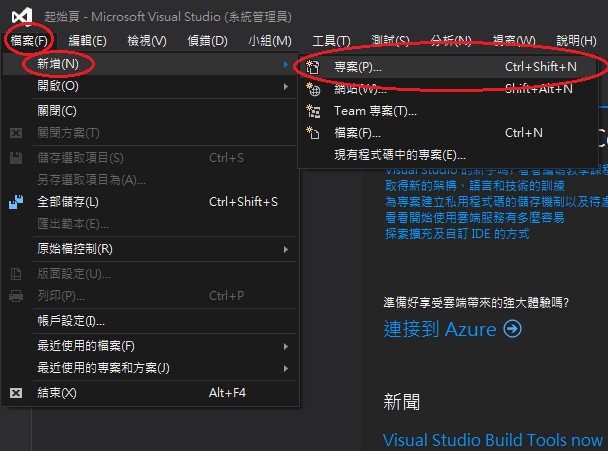
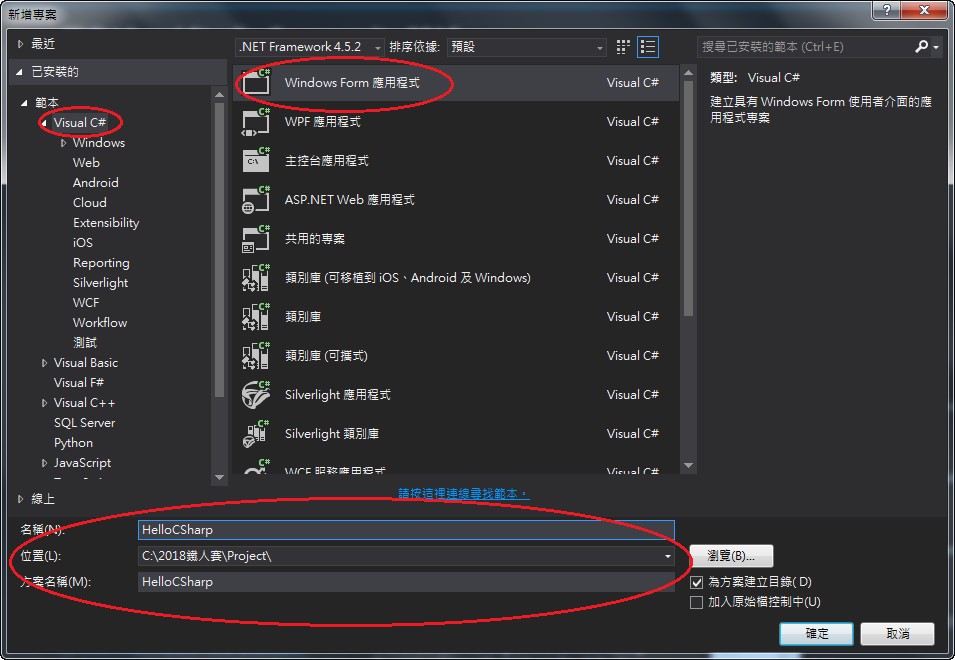
Step3.
在設計畫面裡,點選圖裡Form1紅框(連點兩下)
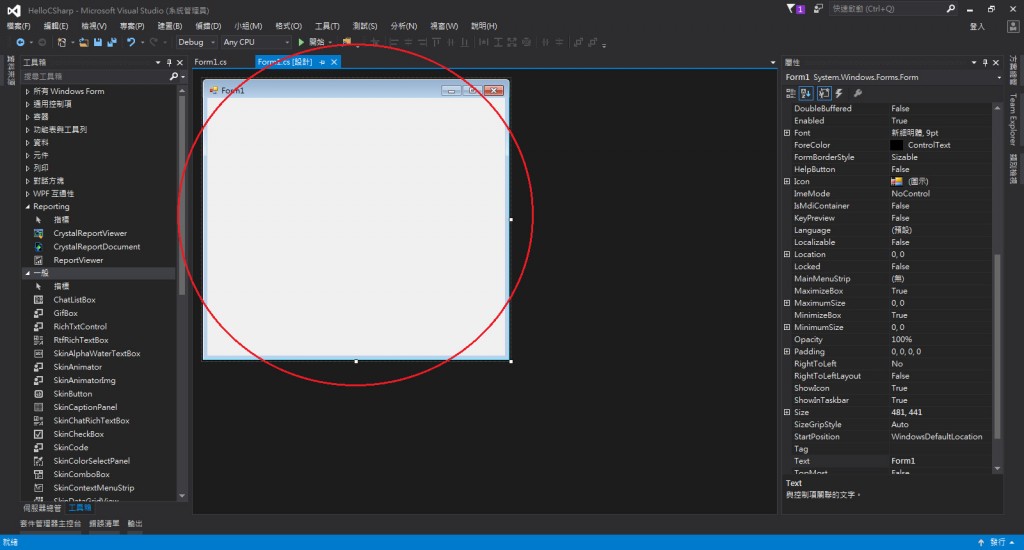
Step4.
點選後指標會在Form1_Load的區域裡,鍵入以下Code
MessageBox.Show("Hello C#");
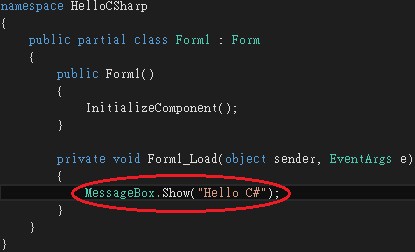
Step5.
接著按下F5開始偵錯,即會跳出對話框
到此我們已經完成第一次的程式撰寫了
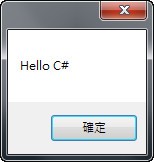
在新手村打打史萊姆的感覺還不錯吧,有沒有稍微有點成就感(好像有點無感)
沒關係後面我們會慢慢提升等級的,工欲善其事,必先利其器,讓我們去找工匠把武器升級一下吧
參考文獻:
C# 語言和 .NET Framework 簡介
https://docs.microsoft.com/zh-tw/dotnet/csharp/getting-started/introduction-to-the-csharp-language-and-the-net-framework
